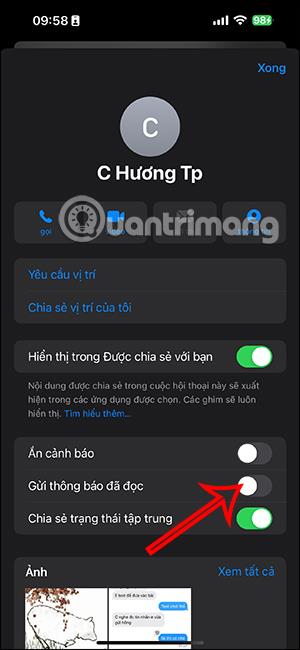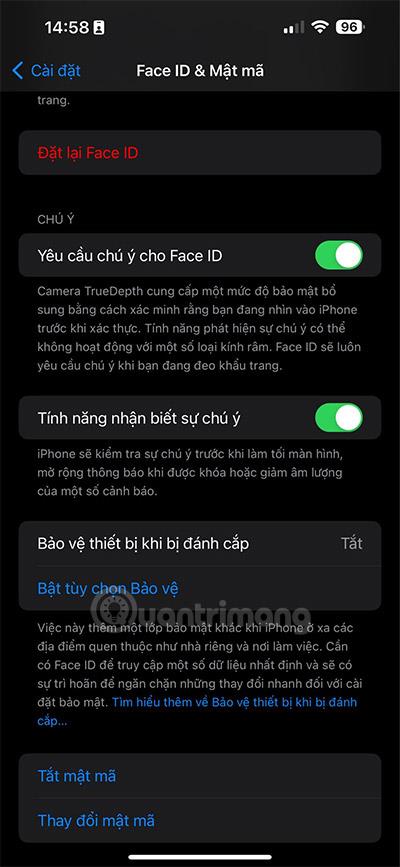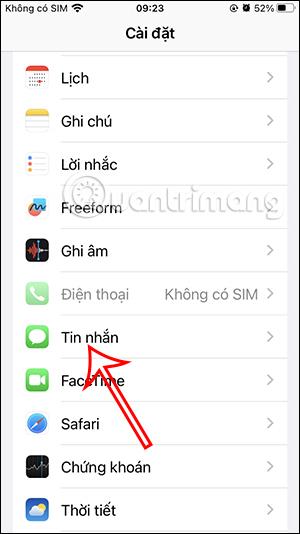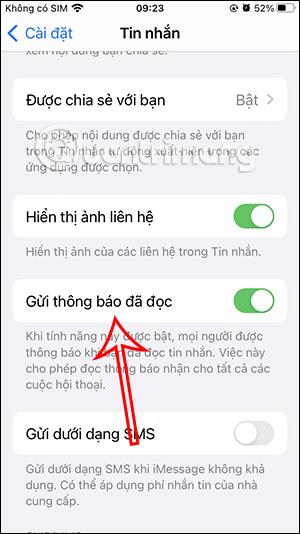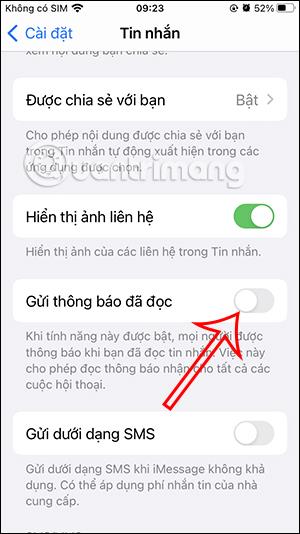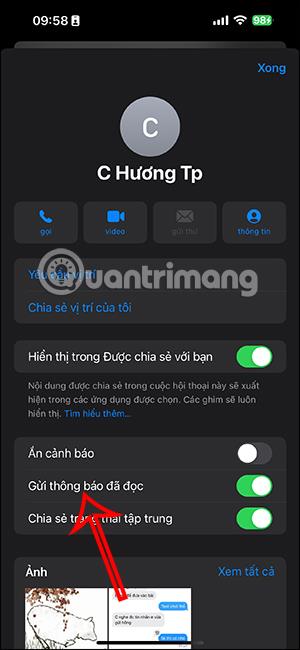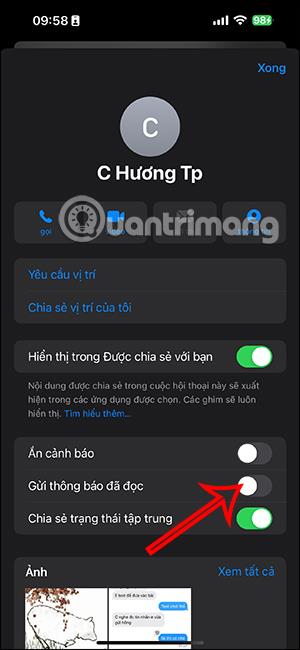Wenn Sie eine iMessage erhalten und die Nachricht lesen, weiß die andere Person über den Benachrichtigungssatz für iMessage, dass Sie die Nachricht gelesen haben. Diese iMessage-Leseeinstellung wirkt sich auch etwas auf Ihre Privatsphäre aus, sodass Sie Benachrichtigungen über gelesene Nachrichten in iMessage deaktivieren können. Im folgenden Artikel erfahren Sie, wie Sie Benachrichtigungen zum Lesen von Nachrichten auf dem iPhone deaktivieren.
So deaktivieren Sie iMessage-Lesebenachrichtigungen vollständig
Schritt 1:
Benutzer klicken auf dem Telefon auf „Einstellungen“, scrollen dann nach unten und klicken zum Anpassen auf die Nachrichten-App .
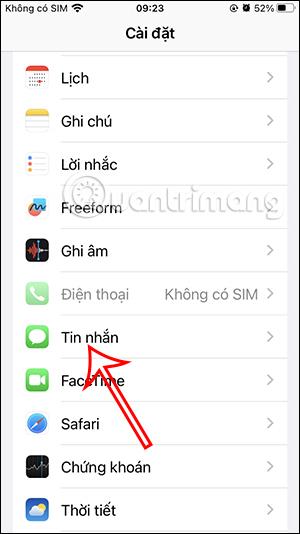
Schritt 2:
In der Benutzeroberfläche zum Anpassen der Einstellungen für iMessage-Nachrichten scrollen Benutzer nach unten zur Einstellung Lesebenachrichtigungen senden . Jetzt müssen Sie nur noch die weiße Kreistaste nach links schieben, um die Benachrichtigungen zum Lesen von Nachrichten auf dem iPhone zu deaktivieren .
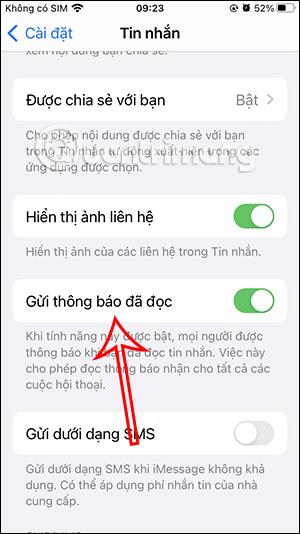
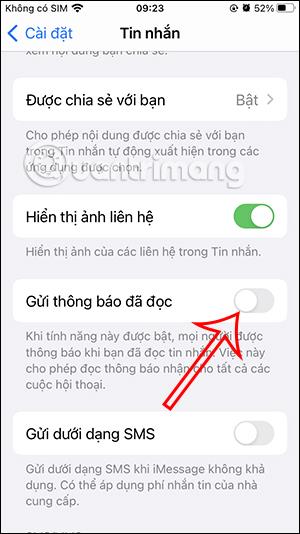
So deaktivieren Sie iMessage-Lesebenachrichtigungen mit jemandem
Zusätzlich zur Option, alle iMessage-Lesebenachrichtigungen zu deaktivieren, können Benutzer auch Personen auswählen, von denen sie nicht wissen möchten, dass sie die Nachricht gelesen haben, und diese Einstellung deaktivieren.
Schritt 1:
Wir greifen auf die Nachricht auf dem iPhone zu und klicken dann auf die gewünschte Konversation, um die Benachrichtigung über das Lesen der Nachricht zu deaktivieren. Beim Wechsel zur Nachrichtenoberfläche klickt der Benutzer oben auf den Namen der anderen Person .
Schritt 2:
Wechseln Sie als Nächstes zur Einstellungsoberfläche für diese Konversation auf dem iPhone. Benutzer scrollen nach unten, um die Einstellung „Lesebenachrichtigungen senden“ anzuzeigen .
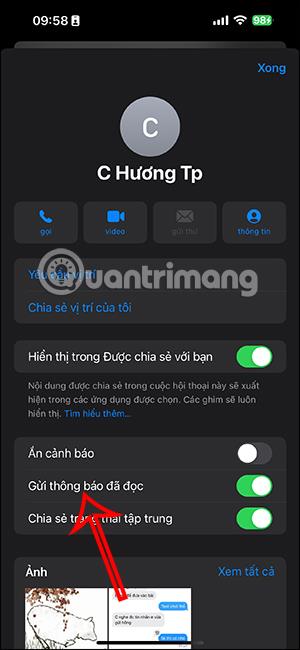
Wir schieben den runden Knopf nach links, um das Lesen von iMessage-Nachrichten nur mit dieser Telefonnummer zu deaktivieren .